Kuinka poistaa valikoivasti SMS- Dr.fone
Viestit-sovellus on iOS-kokemuksen ydin iPhonessa. Se tukee sekä tekstiviestejä että iMessagea ja on iPhonen oletusviestisovellus. iOS 15 on juuri julkaistu, ja vielä nykyäänkin Apple vaikuttaa syrjäiseltä ajatukselta antaa käyttäjille selkeä tapa poistaa tekstiviestejä keskusteluista iPhone 13:ssa. Kuinka poistaa tekstiviesti keskustelusta iPhone 13:ssa? Alla on vaiheittaiset ohjeet sen tekemiseen.
- Osa I: Yksittäisten tekstiviestien poistaminen viestien keskustelusta iPhone 13:ssa
- Osa II: Kuinka poistaa koko keskustelu viesteistä iPhone 13:ssa
- Osa III: Vanhojen viestien automaattinen poistaminen iPhone 13:sta
- Osa IV: Pyyhi pysyvästi viestit ja poistetut tiedot iPhone 13:sta DrFoneToolilla – Data Eraser (iOS)
- Osa V: Johtopäätös
Osa I: Yhden tekstiviestin poistaminen viestien keskustelusta iPhone 13:ssa
Apple ei ole täysin vastenmielistä sovellusten Poista-painikkeen ideasta. Mailissa on kauniin näköinen roskakorikuvake, samaa kuvaketta käytetään tiedostoissa ja yleensä monissa muissa paikoissa, missä on Poista-painike. Ongelmana on, että Apple, jopa iOS 15:ssä, uskoo edelleen, että käyttäjät eivät ansaitse Poista-painiketta Viestissä. Näin ollen jopa äskettäin lanseeratun iPhone 13:n kanssa ihmiset ihmettelevät, kuinka poistaa tekstiviestinsä iPhone 13:ssa.
Näin voit poistaa yksittäisen tekstiviestin Viestit-sovelluksen keskusteluista:
Vaihe 1: Käynnistä Messages iPhonessa.
Vaihe 2: Napauta mitä tahansa tekstiviestikeskustelua.
Vaihe 3: Pidä poistettavaa tekstiviestiä pitkään painettuna, jolloin näkyviin tulee ponnahdusikkuna:
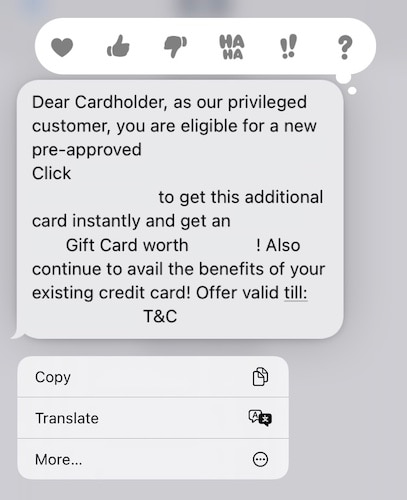
Vaihe 4: Kuten saatat nähdä, Poista-vaihtoehtoa ei ole, mutta käytettävissä on Lisää-vaihtoehto. Napauta sitä vaihtoehtoa.

Vaihe 5: Nyt seuraavassa näytössä tekstiviestisi on esivalittu, ja löydät sen Poista-painikkeen (roskakorikuvake) käyttöliittymän vasemmasta alakulmasta. Napauta sitä ja lopuksi napauta Poista viesti vahvistaaksesi ja poistaaksesi viestin Viestistä.

Näin helppoa (tai vaikeaa, riippuen tavasta, jolla sen leikkaat) on poistaa yksi tekstiviesti Viestit-sovelluksessa.
Osa II: Kuinka poistaa koko keskustelu viesteistä iPhone 13:ssa
Voisi ihmetellä, kuinka vaikeaa olisi poistaa kokonaisia keskusteluja Messagesista iPhone 13:ssa, kun otetaan huomioon voimistelu, joka vaaditaan yhden tekstiviestin poistamiseen iPhone 13:ssa, mutta yllättäen Apple tarjoaa helpon tavan poistaa kokonaisia keskusteluja iPhone 13:n Viestit-sovelluksesta. Itse asiassa on kaksi tapaa tehdä se!
Menetelmä 1
Vaihe 1: Käynnistä Messages iPhone 13:ssa.
Vaihe 2: Pidä pitkään mitä tahansa keskustelua, jonka haluat poistaa.
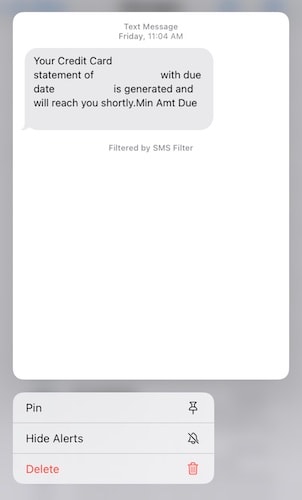
Vaihe 3: Napauta Poista poistaaksesi keskustelun.
Menetelmä 2
Vaihe 1: Käynnistä Viestit-sovellus iPhone 13:ssa.
Vaihe 2: Pyyhkäise poistettavaa keskustelua vasemmalle.
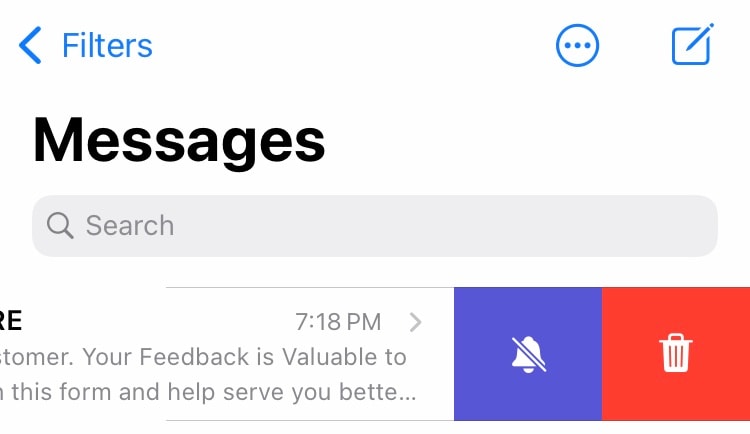
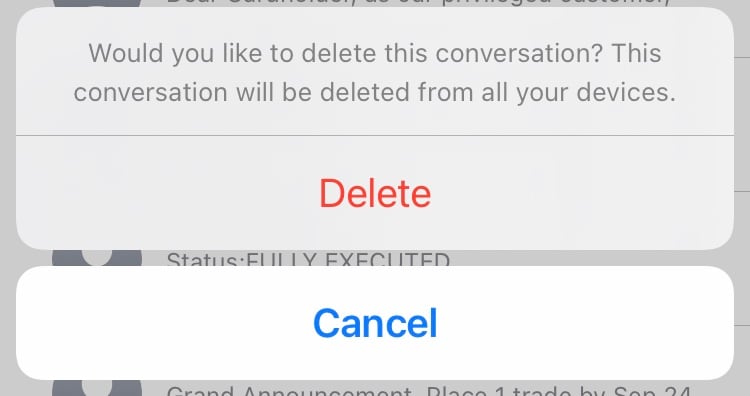
Vaihe 3: Napauta Poista kohteeseen ja vahvista uudelleen poistaaksesi keskustelun.
Osa III: Vanhojen viestien automaattinen poistaminen iPhone 13:sta
Poistetaanko vanhat viestit automaattisesti iPhone 13:sta? Kyllä, luit oikein, iOS:ssä on tapa poistaa vanhat viestit automaattisesti, vain se, että se on haudattu Asetuksiin ja siitä puhutaan harvoin. Jos haluat poistaa vanhat viestisi automaattisesti iPhone 13:ssa, teet näin:
Vaihe 1: Käynnistä asetukset.
Vaihe 2: Vieritä alas kohtaan Viestit ja napauta sitä.
Vaihe 3: Vieritä alas kohtaan Viestihistoria valitsemalla Säilytä viestit ja katso, mihin se on asetettu. Se olisi todennäköisesti asetettu Ikuisesti. Napauta tätä vaihtoehtoa.
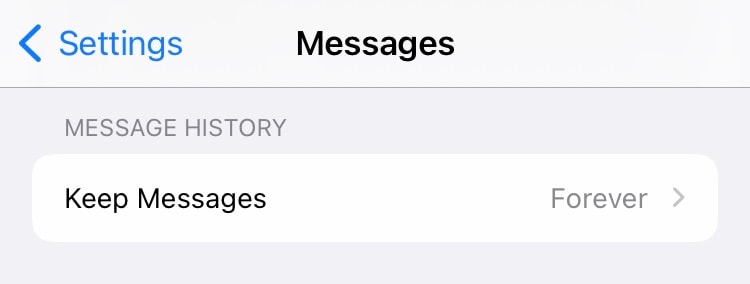
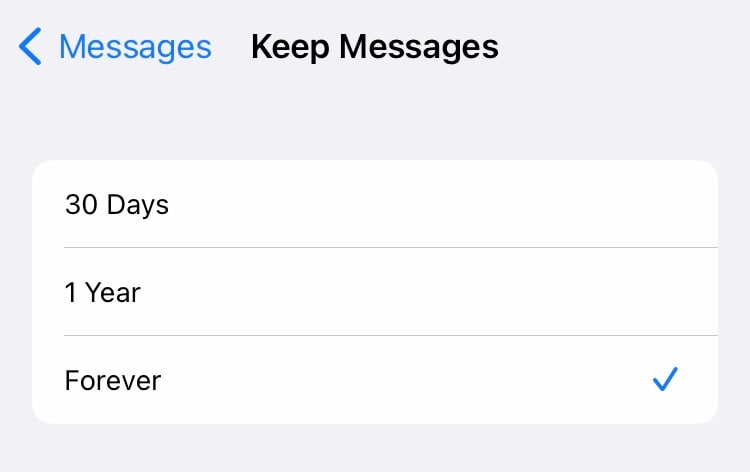
Vaihe 4: Valitse 30 päivää, 1 vuosi ja ikuisesti. Jos valitset 1 vuoden, yli vuoden vanhemmat viestit poistetaan automaattisesti. Jos valitset 1 päivää, yli kuukauden vanhat viestit poistetaan automaattisesti. Arvasit sen: Ikuisesti tarkoittaa, että mitään ei koskaan poisteta.
Joten jos kohtaat ongelmia Viestien kanssa, joissa vuosien takaiset viestit näkyvät Viestiissä, kun otat iCloud-viestit käyttöön, voit ratkaista ongelman tällä tavalla. On sanottava, että saatat haluta kopioida / ottaa kuvakaappauksia tärkeistä viesteistä ennen kuin otat viestien automaattisen poiston käyttöön iPhone 13:ssa.
Osa IV: Pyyhi pysyvästi viestit ja poistetut tiedot iPhone 13:sta DrFoneToolilla – Data Eraser (iOS)
Saatat ajatella, että levyllesi tallennetut tiedot poistetaan, kun poistat ne. Loppujen lopuksi juuri sen teit, eikö niin? iPhonessa on mahdollisuus poistaa kaikki sisältö ja asetukset, joten sen on tehtävä se, eikö? Väärä!
Ei sillä, että Apple olisi tässä syyllinen tai johtaisi sinua harhaan tiedoissasi, vaan se, että asiat tehdään näin, kun puhumme tietojen poistamisesta. Tietojen tallentamisesta levylle huolehtii tiedostojärjestelmä, joka tietää, mistä levyltä etsiä, kun käyttäjä pyytää tiettyä dataa. Mitä tapahtuu, on se, että kun puhumme laitteen tietojen poistamisesta, poistamme vain tämän tiedostojärjestelmän, jolloin levyllä olevat tiedot eivät ole suoraan käytettävissä. Mutta nämä tiedot ovat erittäin paljon levyllä jopa oletetun poistamisen jälkeen, koska niihin ei koskaan koskettu, ja niitä voidaan käyttää epäsuorasti työkalujen avulla! Siitä tiedon palautustyökaluissa on kyse!
Keskustelumme ovat yksityisiä ja läheisiä. Näennäisesti arkipäiväiset keskustelut voivat kertoa paljon ihmisistä, joilla on niitä, jos tiedät mitä etsit. Facebookin kaltaiset imperiumit rakentuvat keskusteluille, joita ihmiset vahingossa ja tarkoituksella paljastavat yritykselle sen alustan kautta. Kun tämä mielessä, kun haluat poistaa keskustelusi, etkö haluaisi olla varma, että ne todella pyyhitään pois ja että niitä ei voida palauttaa millään tavalla?
Kuinka varmistat, että kun poistat tekstiviestikeskustelut iPhone 13:sta, ne pyyhitään pois levyltä, oikealla tavalla, jotta tietoja ei voi palauttaa, vaikka joku käyttäisi palautustyökaluja puhelimen tallennustilassa? Kirjoita Wondershare DrFoneTool – Data Eraser (iOS).
Näin voit käyttää DrFoneTool – Data Eraseria (iOS) pyyhkiäksesi yksityiset tietosi turvallisesti pois laitteesta ja varmistaaksesi, ettei kukaan pääse käsiksi niihin enää koskaan. Voit poistaa vain viestisi tai enemmän yksityisiä tietojasi, ja on tapa pyyhkiä jopa jo poistamasi tiedot!

DrFoneTool – Data Eraser (iOS)
Poista tiedot pysyvästi ja suojaa yksityisyyttäsi.
- Yksinkertainen, napsautussuhde, prosessi.
- Poista iOS-tekstiviestit, yhteystiedot, puheluhistoria, valokuvat ja videot jne. valikoivasti.
- Pyyhi 100 % kolmannen osapuolen sovellukset: WhatsApp, LINE, Kik, Viber jne.
- Toimii erinomaisesti iPhonessa, iPadissa ja iPod touchissa, mukaan lukien uusimmat mallit ja uusin iOS-versio täysin!

Vaihe 1: Lataa ja asenna Dr.fone – Data Eraser (iOS) tietokoneellesi.
Vaihe 2: Liitä iPhone tietokoneeseen ja käynnistä DrFoneTool.
Vaihe 3: Valitse Data Eraser -moduuli.
Vaihe 4: Napsauta sivupalkissa Poista yksityiset tiedot -vaihtoehtoa.

Vaihe 5: Jos haluat skannata yksityiset tietosi, valitse etsittävät tietotyypit ja napsauta Käynnistä. Tässä tapauksessa haluat valita Viestit ja napsauttaa Aloita etsiäksesi viestisi ja pyyhkiä ne turvallisesti, jotta niitä ei voi enää palauttaa.

Vaihe 6: Skannauksen jälkeen seuraavassa näytössä näkyy luettelo yksityisistä tiedoistasi vasemmalla ja voit esikatsella sitä oikealla. Koska etsit vain viestejä, näet viestiluettelossa laitteessa olevien viestien määrän. Napsauta sen vieressä olevaa valintaruutua ja napsauta alareunassa Poista.

Viestikeskustelut poistetaan nyt turvallisesti, eikä niitä voi palauttaa.
Mainitsitko jotain jo poistettujen tietojen pyyhkimisestä? Kyllä me teimme! DrFoneTool – Data Eraser (iOS) auttaa sinua, kun haluat pyyhkiä tietoja, jotka olet jo poistanut puhelimestasi. Sovelluksessa on mahdollisuus pyyhkiä vain jo poistetut tiedot. Kun sovellus on analysoinut vaiheessa 5, näet esikatseluruudun yläpuolella oikealla avattavan valikon, jossa lukee Näytä kaikki. Napsauta sitä ja valitse Näytä vain poistetut.

Tämän jälkeen voit jatkaa napsauttamalla Tyhjennä alareunassa pyyhkiäksesi jo poistetut tekstiviestisi laitteesta. Siisti, vai mitä? Me tiedämme. Rakastamme myös tätä osaa.
Osa V: Johtopäätös
Keskustelut ovat olennainen osa ihmisten välistä vuorovaikutusta. Emme ehkä käytä puhelimia nykyään niin paljon soittaaksemme ihmisille kuin ennen, mutta käytämme niitä kommunikointiin ja keskusteluun enemmän kuin ennen, vain viestintä- ja keskustelutavat ovat muuttuneet. Lähetämme nyt paljon enemmän tekstiviestejä, ja iPhonen Viestit-sovellus voi sisältää salaisuuksia ihmisistä, jotka voivat olla sekä imartelevia että kiusallisia. On tarpeen varmistaa, että tekstiviestikeskustelut tai viestikeskustelut yleensä pyyhitään pois laitteesta turvallisesti, jotta niitä ei voida palauttaa käyttäjien tietosuojan vuoksi. Ironista kyllä, Apple ei tarjoa tapaa pyyhkiä viestikeskusteluja riittävän turvallisesti, jotta niitä ei voi palauttaa, mutta Wondershare tekee. DrFoneTool – Data Eraser (iOS) voi turvallisesti pyyhkiä yksityisviestikeskustelut erilleen muista yksityisistä tiedoista iPhonesta, jotta voit olla varma, että kukaan ei voi palauttaa keskustelujasi laitteesta ja olla tietoinen niistä. Voit myös käyttää DrFoneTool – Data Eraseria (iOS) pyyhkiäksesi iPhonesi kokonaan paremmin kuin iOS:n Asetukset-kohdassa olevan osakevaihtoehdon, jotta tiedot pyyhitään todella iPhonen tallennustilasta ja ne tehdään palautumattomiksi.
Viimeisimmät artikkelit